壊れた画面の電話からデータを取得する方法

メーカーがスマートフォンの技術を向上させるにつれて、より大規模な画面が表示されます。 大画面でコンテンツを閲覧すると便利なので、魅力的です。 しかし、潜在的なリスクは、画面が大きくなるほど破損する可能性が高いということです。 いくつかの顧客は、携帯電話の画面が袋に壊れたと報告した。 画面が壊れると、通常はスマートフォンに保存されているデータにアクセスできなくなります。 画面が壊れた電話機からデータを取得するには、高度な技術が必要です。 このチュートリアルでは、画面が壊れているiPhoneまたはAndroidの電話からデータを抽出する方法について説明します。
パート1。 破損した画面のiPhoneからデータを取得する
1。 Tipard iOSデータ復旧
多くのiOSデータ復旧アプリケーションがありますが、優れたものが必要な場合は、Tipardをお勧めします iOSのデータ復旧。 まず、iPhoneや他のiDevice、iTunes、iCloudの画面を壊してデータを復元する機能があります。 さらに、すべてのデータとファイルは、連絡先、SMS、通話履歴、写真、ビデオなどの元の形式と品質で復元されます。
壊れた画面のiPhoneのデータを復元する方法
iOSデータ復旧のインストール
iOS Data Recoveryは、WindowsとMacの両方に対応しています。 お使いのオペレーティングシステムに応じて正しいバージョンをダウンロードし、コンピュータにインストールします。
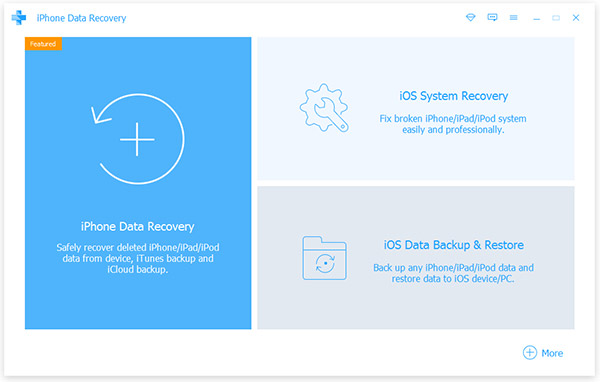
iPhoneをコンピュータに接続する
USBコードを使用して、壊れた画面のiPhoneをコンピュータに接続します。 iOS Data Recoveryを実行すると、自動的にiPhoneが検出されます。
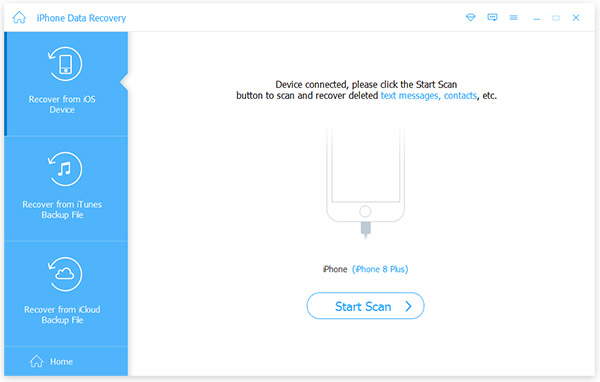
スキャンされたiPhoneのスクリーン
iPhoneからデータを抽出する場合は、[iOSデバイスから復元]タブに移動し、[スキャン開始]ボタンをクリックします。 または、「iTunesバックアップファイルからの復元」または「iCloudバックアップファイルからの復元」に切り替えて、最近のバックアップからiPhoneデータを復元することもできます。
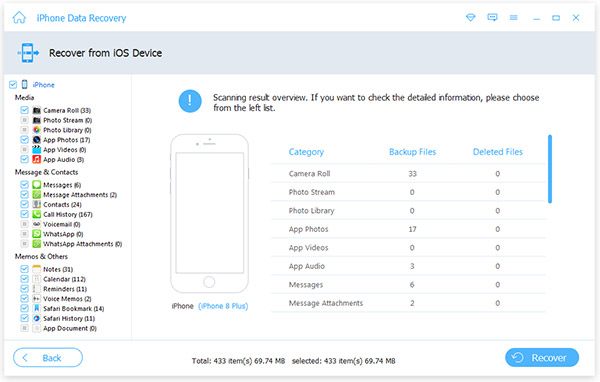
iPhoneからデータを復元する
左側のバーで、リカバリするデータタイプを選択し、右側のパネルで特定のファイルを選択してから、下の[リカバリ]ボタンをクリックします。 数分後、選択したすべてのデータとファイルがローカルハードドライブに保存されます。
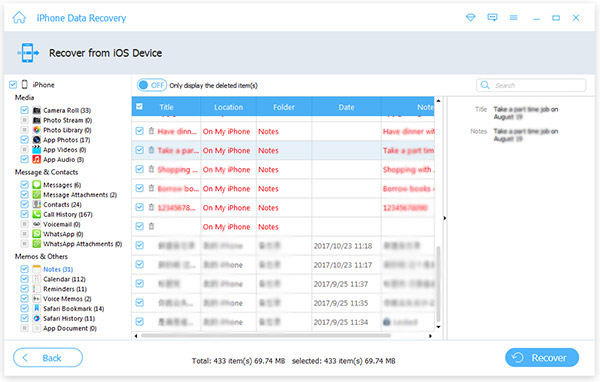
2。 Gihosoft iPhoneデータ復旧
Gihosoft iPhoneデータ復旧 プロのiOSデータ復旧ツールです。 その基本的な機能:
- 1。 iTunesまたはiCloudのバックアップまたはiOSデバイスから紛失したデータを復元します。
- 2。 スマッシュスクリーンiPhoneまたはiPadからデータとファイルを取得します。
- 3。 プロバージョンでは、連絡先、通話履歴、SMS、メディアファイル、およびその他のデータを回復できます。
メリット
- 1。 WindowsとMacの両方に対応しています。
- 2。 Gihosoft iPhoneデータ復旧は無料版を提供します。
デメリット
- 1。 無料版は、連絡先やその他の重要なデータタイプを回復することはできません。
- 2。 iOSデバイスが壊れているため、専用モードはありません。
3。 EaseUS MobiSaver
EaseUS MobiSaver iOS用の別のデータ復旧ツールです。 主な機能は次のとおりです。
- 1。 破損したiDevicesまたは破損したiDevicesからデータとファイルを復元します。
- 2。 iOSデバイスとiTunesまたはiCloudバックアップファイルから失われたデータを取得するサポート。
- 3。 iOSデバイスでは、12種類以上のデータタイプを扱うことができます。
メリット
- 1。 インターフェイスは簡単で操作が簡単です。
- 2。 それは無料トライアルを提供します。
- 3。 WindowsとMacの両方が互換性があります。
デメリット
- 1。 このプログラムは、他のデータ復旧ツールよりも大きく、動作が遅くなります。
パート2。 壊れた画面からデータを取得するAndroid phone
1。 Tipard Androidのデータ復旧
Androidユーザーの場合は、Tipard Androidのデータ復旧 データを元に戻す究極のソリューションです。 それは、正常なAndroidの電話から削除されたデータを回復するだけでなく、破損した画面のAndroidの携帯電話からデータを抽出するための容量を持っています。 さらに、画面上の指示により使いやすくなっています。
破損した画面からデータを取得する方法Android搭載端末
インストールAndroidデータ復旧
お使いのコンピュータにAndroid Data Recoveryの正しいバージョンをダウンロードしてインストールします。
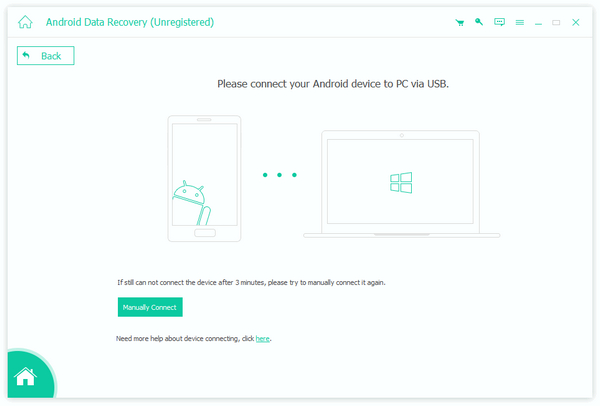
Androidの携帯電話とプログラムをリンク
破損した画面のAndroidデバイスとコンピュータをUSBケーブルで接続します。 Android Data Recoveryを起動します。
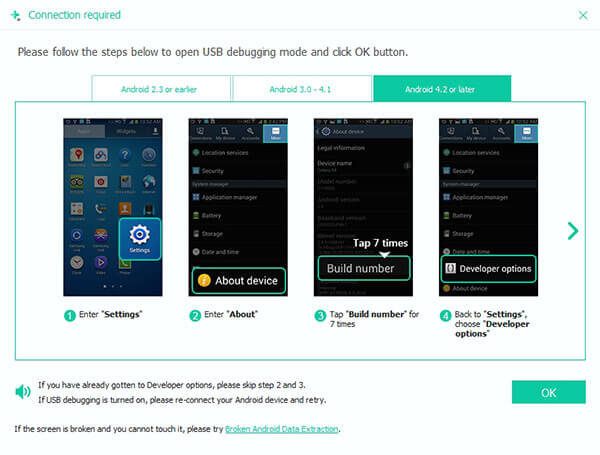
デバイスから復元するデータを選択する
Broken Android Phoneのデータ抽出モードに移動します。 Android Data Recoveryはスマートフォンに自動的に接続してスキャンします。 リカバリするデータカテゴリの前にある各チェックボックスをトリックし、詳細パネルで特定のファイルを選択します。
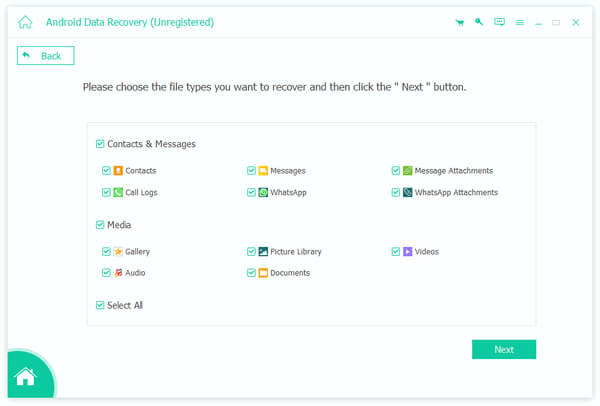
破損した画面からデータを抽出Android
インターフェースの下部にあるRecoverボタンをクリックすると、Android Data Recoveryがその仕事をします。 処理が完了するまで、スマートフォンをコンピュータに接続しておいてください。 その後、ファイルとデータはローカルフォルダに保存されます。
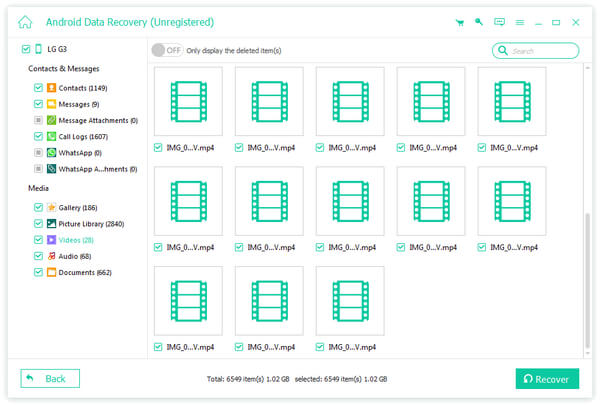
2。 Dr.Fone Toolkit for Android
Dr.Fone Toolkit for Android オールインワンのデータ復旧プログラムです。 主な機能は次のとおりです。
- 1。 破損または破損した画面のAndroidデバイスからデータを抽出します。
- 2。 ルーツアンドルーツ以外のAndroid端末の両方をサポートします。
- 3。 データを通常のAndroid携帯電話にバックアップまたは復元します。
- 4。 スマートフォンから個人データやファイルを整理する。
- 5。 Android携帯電話のロックアウトやその他の問題を修正しました。
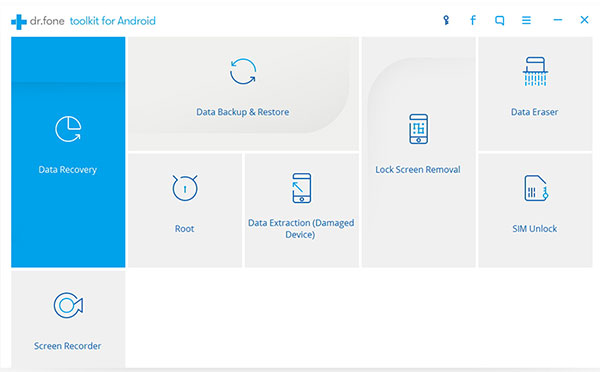
メリット
- 1。 それは広範な機能を持っています。
- 2。 このデータ復旧ツールは、WindowsとMacの両方で使用できます。
- 3。 これは、幅広いAndroidデバイスモデルをサポートしています。
デメリット
- 1。 簡単にナビゲートするには機能が多すぎます。
3。 最小のADBとFastboot
最小限のADBと高速ブート 破損した画面のAndroidでのデータ復旧のためのオープンソースプロジェクトです。 その主な機能は次のとおりです。
- 1。 それは、Androidデバイスからほとんどのファイルとデータを回復することができます。
- 2。 このAndroidリカバリツールは、ほとんどのAndroid搭載端末とタブレットで機能します。
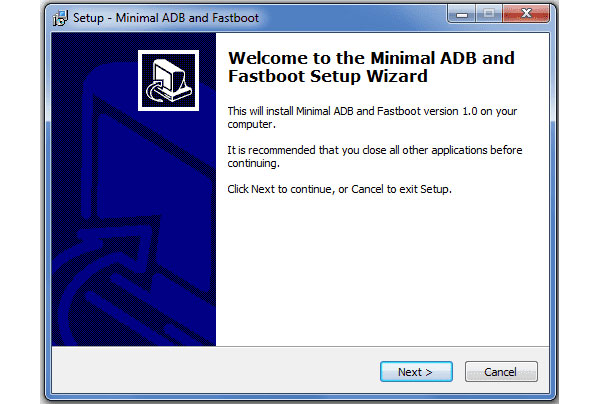
メリット
- 1。 それは完全に自由に使用できます。
- 2。 このプログラムは、32-bitおよび64-bit Windowsで使用できます。
デメリット
- 1。 MacとLinuxはサポートしていません。
- 2。 このプロジェクトは普通の人には少し複雑です。
まとめ
スマートフォンが壊れたときに動揺します。 そして、私たちがスマートフォンからデータを失うかもしれないということは、もっと迷惑なものです。 心配しないでください! 私たちは壊れた画面の携帯電話からデータを回復するための最良の方法を共有しました。 iOSユーザーには、最高の品質とスピードを享受できるため、損傷したiPhoneの個人データをコンピュータに保存するための最良の選択です。 また、Androidデバイスの場合、Tipard Android Data Recoveryは、コンピュータのAndroidデータに直接アクセスできる壊れた電話専用モードを提供します。 選択肢の詳細を知りたい場合は、3番目の部分でそれらを見つけることができます。







